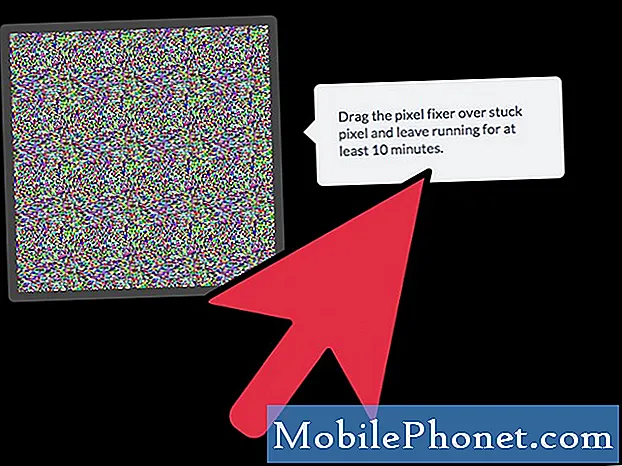
Съдържание
Днешната публикация ще засегне проблема с изгарянето на екрана на Galaxy S8. Изгарянето на екрана или призраците често се случват, след като устройството продължи дълго време да показва едно и също статично изображение. Постоянните изображения или призрачните изображения могат да се показват на екрана и да се виждат по всяко време, независимо от това, което приложение отваряте. Тези постоянни изображения са резултат от фосфорни съединения, които показват светлина, когато изображението се показва, губи интензивността си, след като се използва дълго време.
Проблем: Samsung Galaxy S8 има червени сенки на приложения или обезцветяване на екрана (изгаряне на екрана)
Купих Samsung Galaxy S8 преди година и половина и телефонът ми има червени сенки за приложения, но си мислех, че това е част от телефона и просто го отметнах, след това на Деня на благодарността брат ми и приятелката му имаха същия телефон и телефонът им не нямам го, затова започнах да търся какво може да бъде. Намерих този сайт, в който се казва, че много хора се оплакват от този проблем, затова отидох в крикет, където си купих телефона и те казаха, че трябва да направя застрахователен иск, който ще ми струва 250,00. че нямам и платих около 775,00 за този телефон. този сайт казва, че това е дефект на телефона или хардуерен проблем или нещо подобно на телефона и нищо не направих, за да причиня проблем.
Купувам телефони Samsung Galaxy от излизането на превключвателя и не бих имал друг марков телефон, така че питам как да го разреша, без да се налага да купувам друг телефон, който не мога да си позволя в момента, защото живея от проверка за инвалидност и имам други сметки да платя. но имам нужда от телефон поради здравословните си проблеми и тези червени приложения, които сайтът извиква, горят трудно, за да видя какво правя по телефона и зрението ми не е толкова добро и това го влошава.
Може ли Samsung да ми помогне, тъй като това е хардуерен проблем? Благодаря ти.
Решение: Няма лесно решение за проблем с изгарянето на екрана. В повечето случаи проблемът е причинен от хардуерна неизправност или повреда, така че всяко отстраняване на неизправности в софтуера е безполезно. И все пак препоръчваме да изпробвате нашите предложения по-долу, за да видите дали вашият конкретен случай може да бъде фиксиран на вашето ниво.
Изчистване на кеш дяла
Уверете се, че Android използва добър системен кеш е важно. Когато системният кеш е повреден, понякога може да направи софтуерният опит бавен и някои функции да не работят правилно. За да видите дали имате проблем със системния кеш, опитайте да изчистите кеша с тези стъпки:
- Изключете устройството.
- Натиснете и задръжте клавиша за увеличаване на звука и бутона Bixby, след това натиснете и задръжте клавиша за захранване.
- Когато се покаже зеленото лого на Android, освободете всички клавиши (‘Инсталиране на системна актуализация’ ще се покаже за около 30 - 60 секунди, преди да се покажат опциите на менюто за възстановяване на системата на Android).
- Натиснете клавиша за намаляване на звука няколко пъти, за да маркирате ‘wipe cache partition’.
- Натиснете бутона за захранване, за да изберете.
- Натискайте клавиша за намаляване на силата на звука, докато не се маркира „да“ и натиснете бутона за захранване.
- Когато дялът на кеша за изтриване завърши, се маркира „Рестартиране на системата сега“.
- Натиснете клавиша за захранване, за да рестартирате устройството.
Наблюдавайте в безопасен режим
Някои приложения могат да пречат на Android, което води до проблеми или незначителни грешки. За да видите дали червените сенки на приложението, които виждате, са причинени от приложение, рестартирайте устройството си в безопасен режим. В този режим изтеглените приложения се спират, така че ако обезцветяването на екрана или изгарянето изчезне, вероятно това е причинено от лошо приложение.
За да стартирате Galaxy S8 в безопасен режим:
- Изключете устройството.
- Натиснете и задръжте клавиша за захранване покрай екрана с името на модела.
- Когато на екрана се появи “SAMSUNG”, отпуснете бутона за захранване.
- Веднага след освобождаване на клавиша за захранване, натиснете и задръжте клавиша за намаляване на звука.
- Продължете да държите клавиша за намаляване на звука, докато устройството завърши рестартирането.
- Безопасният режим ще се покаже в долния ляв ъгъл на екрана.
- Освободете клавиша за намаляване на силата на звука, когато видите безопасен режим.
За да установите кое от вашите приложения причинява проблеми, трябва да стартирате телефона обратно в безопасен режим и да изпълните следните стъпки:
- Стартирайте в безопасен режим.
- Проверете за проблема.
- След като потвърдите, че е виновно приложение на трета страна, можете да започнете да деинсталирате приложения поотделно. Препоръчваме ви да започнете с най-новите, които сте добавили.
- След като деинсталирате приложение, рестартирайте телефона в нормален режим и проверете за проблема.
- Ако вашият S8 все още е проблемен, повторете стъпки 1-4.
Фабрично нулиране
Фабричното нулиране работи, като връща всички настройки на софтуера обратно по подразбиране и изтрива всички потребителски данни. Ако изгарянето на екрана, което виждате, е причинено от грешка в софтуера, изтриването на устройството и връщането на всички настройки към фабричните им настройки трябва да помогне.
Преди да изтриете телефона си, не забравяйте да архивирате важни потребителски данни. Ако не използвате облачни услуги за архивиране на вашите файлове, предлагаме да опитате Samsung Smart Switch. Това ще ви позволи да създадете изображение на вашия телефон. Ако преди не сте чували за Smart Switch, не забравяйте да посетите тази страница: Как да създадете резервно копие от устройство Samsung на вашия компютър чрез Smart Switch.
След като създадете резервно копие, изпълнете следните стъпки, за да възстановите фабричните настройки на вашия S9:
- Изключете устройството.
- Натиснете и задръжте клавиша за увеличаване на звука и бутона Bixby, след това натиснете и задръжте клавиша за захранване.
- Когато се покаже зеленото лого на Android, освободете всички клавиши (‘Инсталиране на системна актуализация’ ще се покаже за около 30 - 60 секунди, преди да се покажат опциите на менюто за възстановяване на системата на Android).
- Натиснете клавиша за намаляване на звука няколко пъти, за да маркирате „wipe data / factory reset“.
- Натиснете бутона за захранване, за да изберете.
- Натискайте клавиша за намаляване на силата на звука, докато не се маркира „Да - изтрий всички потребителски данни“.
- Натиснете бутона за захранване, за да изберете и стартирате основното нулиране.
- Когато основното нулиране приключи, се откроява „Рестартиране на системата сега“.
- Натиснете клавиша за захранване, за да рестартирате устройството.
Използвайте приложение на трета страна
Някои потребители твърдят, че са успели да поправят изгарянето на екрана на своите устройства с Android с помощта на приложение, наречено OLED Tools. Предлагаме ви да го разгледате в Play Store и да видите дали това ще работи. Концепцията на такова приложение е да намали или премахне изгарянето на екрана с течение на времето, като показва последователност от основни цветове на екрана. Предполага се, че това ще възстанови "изгорелите" пиксели, като им позволи да се движат, вместо да останат на едно и също място за дълго време. Уведомете ни, ако някое от тези приложения работи.
Работете със Samsung
Ако проблемът остане на този етап, трябва да използвате гаранцията на вашето устройство, за да го поправите или замените. И да, това може да не е безплатно, дори ако вашият Galaxy S8 все още е в гаранция. Говорете с местния представител на Samsung за всякакви спорове относно гаранция или въпроси.


